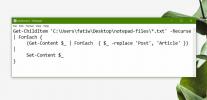Τρόπος διόρθωσης του συστήματος που δεν εκκινεί μετά από KB4100347 στα Windows 10
Μια νέα ενημέρωση των Windows 10 με το όνομα KB4100347 κυκλοφορεί στους χρήστες και αυτή είναι μία από αυτές τις ενημερώσεις με λάθη. Μπορεί να λειτουργεί ομαλά για ορισμένους χρήστες, ωστόσο, εάν δεν το κάνει, το σύστημά σας δεν θα εκκινήσει. Δεν θα μπορείτε να μεταβείτε στην επιφάνεια εργασίας σας για να απεγκαταστήσετε ή να επαναφέρετε την ενημέρωση με λάθη. Σε αυτήν την περίπτωση, θα πρέπει να επαναφέρετε την ενημέρωση από τη γραμμή εντολών. Το κόλπο είναι να βρείτε την ενημέρωση και να πρόσβαση στη γραμμή εντολών χωρίς εκκίνηση στην επιφάνεια εργασίας σας. Μόλις ανοίξετε τη γραμμή εντολών, θα πρέπει να βρείτε τη μονάδα δίσκου των Windows και, στη συνέχεια, να απεγκαταστήσετε την ενημέρωση.
Αυτό Η λύση είναι από τον χρήστη Reddit a_false_vaccum.
Το σύστημα δεν εκκινεί μετά το KB4100347
Βήμα 1: Ενεργοποιήστε το σύστημά σας και εκκινήστε το μενού αντιμετώπισης προβλημάτων. Εάν δεν μπορείτε να μεταβείτε στο μενού αντιμετώπισης προβλημάτων, θα χρειαστεί να χρησιμοποιήσετε έναν δίσκο εγκατάστασης για να το χρησιμοποιήσετε από τα Windows.
Βήμα 2: Μόλις ξεκινήσετε τη γραμμή εντολών, πρέπει να χρησιμοποιήσετε το βοηθητικό πρόγραμμα Diskpart για να μετακινηθείτε στη μονάδα Windows. Για χάρη αυτού του οδηγού, το στιγμιότυπο οθόνης που βλέπετε τραβήχτηκε στην επιφάνεια εργασίας, αλλά θα είναι λίγο πολύ το ίδιο ακόμα και αν δεν είστε στην επιφάνεια εργασίας σας. Αρχικά, εκτελέστε την ακόλουθη εντολή για να ξεκινήσετε το βοηθητικό πρόγραμμα Diskpart.
δίσκος
Στη συνέχεια, εισαγάγετε την ακόλουθη εντολή για να εμφανίσετε όλους τους τόμους στον σκληρό σας δίσκο.
τόμος λίστας
Αυτό θα εμφανίσει όλους τους τόμους του σκληρού σας δίσκου και εξαρτάται από εσάς να καθορίσετε ποιος είναι ο δίσκος των Windows. Συνήθως είναι η μονάδα δίσκου C, ωστόσο, θα δείτε επίσης το "Boot" δίπλα στη μονάδα Windows στη στήλη Πληροφορίες. Αυτό είναι ό, τι χρειάζεστε μόνο από το βοηθητικό πρόγραμμα Diskpart. Πληκτρολογήστε Exit για να το κλείσετε.

Βήμα 3: Πληκτρολογήστε την ακόλουθη εντολή και προσέξτε να την αντικαταστήσετε
Σύνταξη
κατεβάζω / εικόνα:/get-packages
Παράδειγμα
Dism / Image: C: \ / Get-Packages
Η εντολή θα επιστρέψει μια λίστα πακέτων. Θα είναι μια εξαιρετικά μεγάλη λίστα. Αναζητήστε ένα πακέτο με το όνομα KB4100347. Θα έχει αρκετά μεγάλο όνομα. Αντιγράψτε το επιλέγοντας και πατώντας Enter.
Βήμα 4: Αφαιρέστε το πακέτο με την ακόλουθη εντολή.
κατεβάζω / εικόνα:/ remove-package / PackageName:
Βήμα 5: Τέλος, εκτελέστε αυτήν την εντολή για να αναιρέσετε τυχόν ζημιά που έχει προκληθεί.
κατεβάζω / εικόνα:/ cleanup-image / revertpendingactions
Τώρα θα πρέπει να μπορείτε να κάνετε εκκίνηση στην επιφάνεια εργασίας σας. Εάν δεν έχετε εγκαταστήσει αυτήν την ενημέρωση ακόμα, σκεφτείτε το ενδεχόμενο παράλειψης και εξοικονομήστε πρόβλημα.
Έρευνα
Πρόσφατες δημοσιεύσεις
Δημιουργήστε Checksums για να επαληθεύσετε την ακεραιότητα αρχείων χρησιμοποιώντας το SFV Ninja
Το Checksum είναι μια μέθοδος εντοπισμού σφαλμάτων για τον έλεγχο τ...
Πώς να ξεκινήσετε μια εφαρμογή Windows με συντόμευση πληκτρολογίου
Οι συντομεύσεις πληκτρολογίου αποτελούν ισχυρό σημείο πώλησης για ο...
Πώς να αντικαταστήσετε μια λέξη σε πολλά αρχεία κειμένου στα Windows 10
Οι συντάκτες αρχείων κειμένου όπως το Σημειωματάριο και το Σημειωμα...